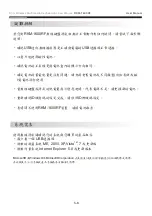Slim Wireless Multimedia Keyboard & Laser Mouse
User Manual
RKM-1600RF
5-5
ID
辨識碼設定
每款無線滑鼠與鍵盤在使用前需進行
ID
辨識碼設定,但是
RKM-1600RF
在出廠時
都完成
ID
設定碼,使用者只需將硬體安裝完成插入電腦的
USB
連接埠之後即可立
即使用此無線鍵盤滑鼠組。此
ID
設定的功能在於防止電腦與鍵盤、滑鼠間之無線
訊號被其他在同一環境下的無線產品所影響。如果鍵盤或滑鼠無法正常運作的話
,請依照下列的步驟重新設定
ID
。
滑鼠設定程序:
1.
確認電腦的電源是開啟狀態。
2.
確定滑鼠及鍵盤的電池已經完成安裝。
3.
請將
USB
迷你接收器插入電腦的
USB
連接埠。
4.
此時接收器
ID
的
LED
燈會亮起然後再熄滅以表示
它已準備好接收鍵盤和滑鼠的設定訊號。
5.
滑鼠對碼:
移動無線滑鼠至
USB
接收器約
30
公分處;然後同時按住滑鼠的左鍵及右鍵不放
,再將滑鼠底部的電源開關開啟,滑鼠即進行
ID
辨識,此時接收器會再亮起。
鍵盤對碼
:
移動無線鍵盤至
USB
接收器約
30
公分處;然後按住鍵盤
"
ESC
"鍵不放,再將
鍵盤的電池取出再裝回去,此時鍵盤即將進行
ID
辨識設定,此時接收器會再亮
起。
6.
第一次
ID
設定完成後迷你無線接收器
LED
燈光會熄滅
。當無線滑鼠或鍵盤正常
執行操作時,迷你無線接收器
LED
燈光會再度亮起。
7.
如果滑鼠或者鍵盤仍然無法正常運作,請將
USB
迷你接收器從電腦的
USB
連接
埠移出,然後再重複
2-6
安裝程序。
可以開始享受
RKM-1600RF
帶給您的數位生活
!